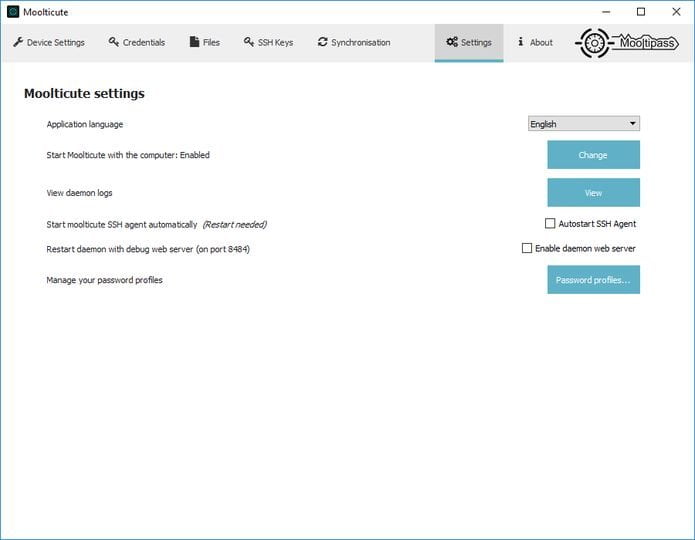Se você utiliza dispositivos Mooltipass para autenticar, conheça e veja como instalar o gerenciador Mooltipass Moolticute no Linux via AppImage.
Mooltipass são dispositivos USB para autenticação de senhas. E o Moolticute é um gerenciador de dispositivos Mooltipass.
Moolticute é completamente multi-plataforma, e roda no Linux (usando API hidraw nativa), OS X (API nativa IOKit) e Windows (API HID nativa).
Este projeto pretende ser um companheiro fácil para o seu dispositivo Mooltipass e estender a potência do dispositivo para mais plataformas/ferramentas.
Com ele você pode gerenciar seu Mooltipass com um aplicativo multi-plataforma, bem como fornecer um serviço de daemon que lida com todas as comunicações USB com o dispositivo.
Esta ferramenta é escrita com um daemon que roda em segundo plano e um aplicativo de interface de usuário para controlar o Mooltipass.
Outros clientes também podem se conectar e conversar com o daemon (ele usa uma conexão websocket e mensagens JSON simples).
O Moolticute é muito útil já que o aplicativo oficial Mooltipass só funciona com o Chrome, pois ele depende da biblioteca HID USB, que é implementada apenas no Chrome.
Além disso, por conta da forma como trabalha, uma extensão do Firefox (ou qualquer outro navegador) poderia ser facilmente escrita usando o daemon do Moolticute.
- Como instalar o OpenTofu no Linux via Snap
- Como instalar o instalador imagerunner no Linux via Snap
- Como instalar o jogo Trax Puzzle no Linux via Snap
- Como remover todos os vestígios de Flatpak e Snap do seu sistema
Como instalar o gerenciador Mooltipass Moolticute no Linux via arquivo AppImage
Para instalar o gerenciador Mooltipass Moolticute no Linux via arquivo AppImage, você deve fazer o seguinte:
Passo 1. Abra um terminal;
Passo 2. Confira se o seu sistema é de 32 bits ou 64 bits, para isso, use o seguinte comando no terminal:
uname -mPasso 3. Se seu sistema é de 64 bits, use o comando abaixo para baixar o programa. Se o link estiver desatualizado, acesse essa página, baixe a última versão e salve-o com o nome moolticute.appimage:
wget https://github.com/mooltipass/moolticute/releases/download/v0.42.1/Moolticute-x86_64.AppImage -O moolticute.appimagePasso 5. Dê permissão de execução para o arquivo baixado;
chmod +x moolticute.appimagePasso 6. Agora instale o programa com o comando;
sudo ./moolticute.appimagePasso 7. Quando você inicia o arquivo pela primeira vez, será perguntado se deseja integrar o programa com o sistema. Clique em “Yes” (Sim) se quiser integrá-lo ou clique em “No” (Não), se não quiser. Se você escolher Sim, o iniciador do programa será adicionado ao menu de aplicativos e ícones de instalação. Se você escolher “No”, sempre terá que iniciá-lo clicando duas vezes no arquivo AppImage.
Pronto! Agora, você pode iniciar o programa no menu Aplicativos/Dash/Atividades ou qualquer outro lançador de aplicativos da sua distro, ou digite moolticute ou em um terminal, seguido da tecla TAB.
Integrando os aplicativos AppImage no sistema
Se você quiser integrar melhor esse programa no seu sistema, instale o AppImageLauncher, usando esse tutorial:
Como instalar o integrador AppImageLauncher no Linux
O que está sendo falado no blog
- Como instalar e começar a usar o Ionic Framework no Linux
- Como instalar o Chart Geany no Linux via Flatpak
- As Principais Atualizações em Distribuições e Software Linux da Semana
- Nvidia promete continuar atendendo o mercado chinês apesar de tarifas
- Como instalar o editor de imagens RAW RawTherapee no Linux